Adakah Google Drive Memampatkan Fail WAV: Cara Pantas untuk Mengurangkan Saiz Audio
Google Drive telah menjadi medium yang luar biasa untuk menyimpan video, audio dan fail lain dalam awan. Ia membolehkan anda mengakses fail anda hanya dengan memberikan bukti kelayakan akaun Google. Dalam beberapa laporan, pengguna bertanya,” Adakah Google Drive memampatkan fail WAV?” Seperti yang anda ketahui, format audio WAV tidak dimampatkan dan boleh menggunakan sebahagian besar storan awan, dan ya, anda boleh belajar memampatkan fail audio di Google Drive dengan panduan ini.
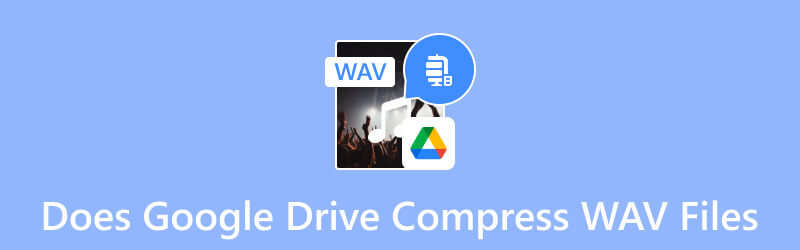
KANDUNGAN HALAMAN
Bahagian 1. Adakah Google Drive Memampatkan fail WAV
Sememangnya Ya! Perkhidmatan storan awan mempunyai alat yang sesuai untuk memampatkan fail video dan audio. Fail WAV tidak dimampatkan secara semula jadi dan ia boleh menggunakan lebih banyak ruang storan pada Google Drive. Walaupun storan awan menyediakan 15GB ruang percuma, menyimpan fail audio pukal dan besar akhirnya akan memakannya. Tetapi perkara yang baik ialah Google Drive mengurangkan fail WAV sebaik sahaja anda memuat turunnya. Ia tidak memerlukan sebarang sambungan, dan prosedurnya mudah diikuti. Mari pergi ke langkah di bawah untuk mengetahui cara menggunakan Google Drive untuk memampatkan fail WAV.
Langkah 1. Buka aplikasi Google Drive pada komputer anda dan log masuk dengan kelayakan akaun anda. Sebaik sahaja anda memasuki menu utama, buka folder tempat fail WAV disimpan atau ditempatkan.
Langkah 2. Pilih satu atau berbilang fail dan klik kanan tetikus anda untuk mendedahkan pilihan tambahan. Pilih yang Muat turun pilihan daripada senarai juntai bawah.
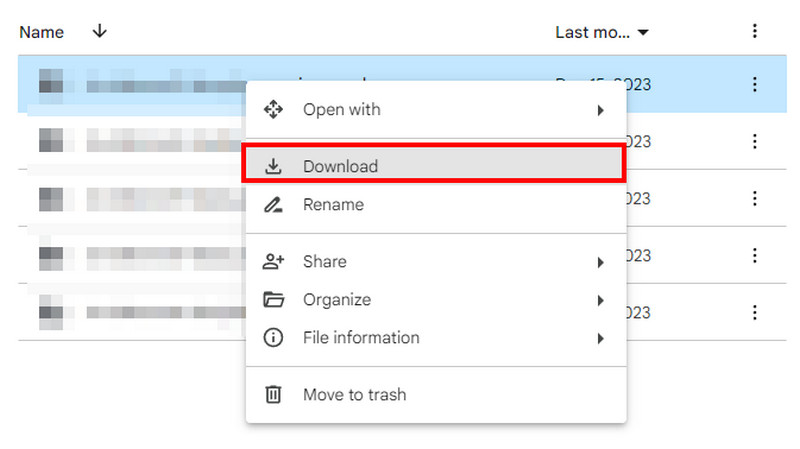
Langkah 3. Secara lalai, Google Drive akan memproses muat turun dengan pemampatan. Semak gesaan di sudut kanan bawah, dan anda akan melihat perkataan ”Mengezip.” Ini bermakna apabila fail dimuat turun, saiznya dikecilkan. Setelah tanda semak hijau muncul, muat turun dan pemampatan selesai.

Walaupun Google Drive memampatkan fail WAV apabila dimuat turun, algoritma pemampatan mungkin merosakkan kualiti bunyi. Tetapi semak bahagian seterusnya untuk alternatif terbaik.
Bahagian 2. Cara Memampat Audio untuk Google Drive
Selepas mengetahui bahawa Google Drive memampatkan fail WAV apabila anda memuat turunnya, bagaimanakah anda memampatkannya sebelum memuat naiknya ke awan? Penukar Video Vidmore adalah penyelesaian untuk pemampatan berkualiti tinggi! Perisian ini mempunyai pemampat audio yang menyokong MP3, AAC, WAV, M4R, M4A, OGG, MKR, AC3 dan banyak lagi. Antara muka mudah dinavigasi, dengan fungsi yang boleh membantu anda mengedit saiz, saluran, kadar sampel dan tetapan lain. Selain itu, pilihan Pratonton tersedia, membolehkan anda mendengar keputusan sebelum memuktamadkan pemampatan. Dapatkan Vidmore Video Converter untuk pemampatan profesional dan ciri desktop yang murah hati.
- Menyokong pemampatan format audio lossy dan lossless.
- Pelarasan lalai dan manual untuk saiz fail audio.
- Dayakan untuk menukar kadar bit audio daripada 64kbps kepada 320kbps.
- Sediakan alatan yang lebih penting untuk penyuntingan audio, penyegerakan dan banyak lagi.

Langkah 1. Muat turun dan pasang Penukar Video Vidmore pada komputer anda. Selepas melengkapkan persediaan, lancarkan program dan teruskan ke menu Kotak Alat. Cari alat Pemampat Audio, dan klik butang Tambah butang untuk membuka folder tempatan. Cari fail WAV dan klik Buka untuk memuat naik.
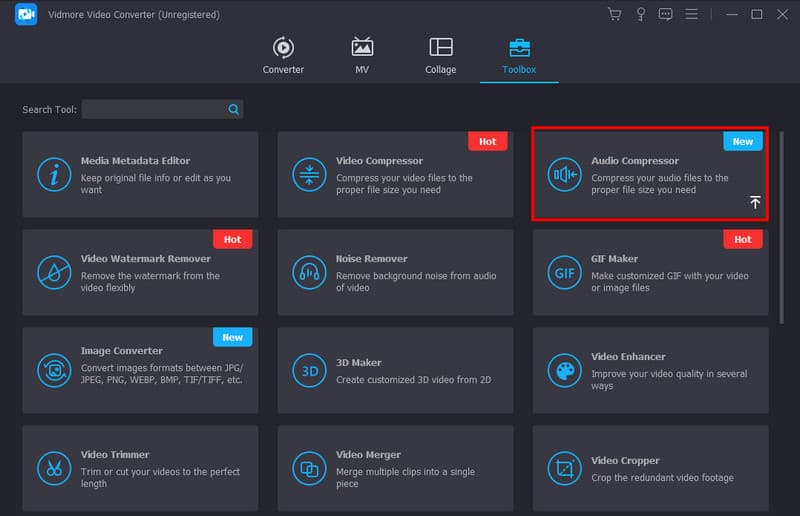
Langkah 2. Dari kotak dialog, anda akan melihat saiz sudah dimampatkan secara lalai. Namun, anda boleh melaraskan saiz secara manual sehingga saiz fail yang dikehendaki dicapai. Teruskan dengan konfigurasi tetapan lain, seperti format output, kadar sampel, kadar bit dan sebagainya.
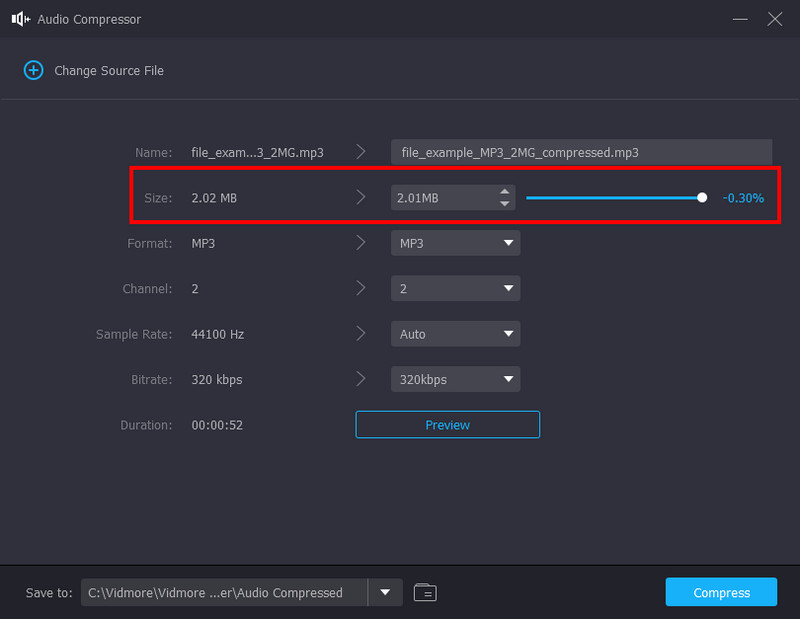
Langkah 3. Klik butang Pratonton untuk menyemak fail audio WAV yang dimampatkan. Untuk suntingan audio selanjutnya, klik pada Edit butang atau ikon bintang dari sudut kiri butang. Daripada halaman, tukar trek audio, tahap kelantangan dan kelewatan. Klik pada okey butang untuk menyimpan.
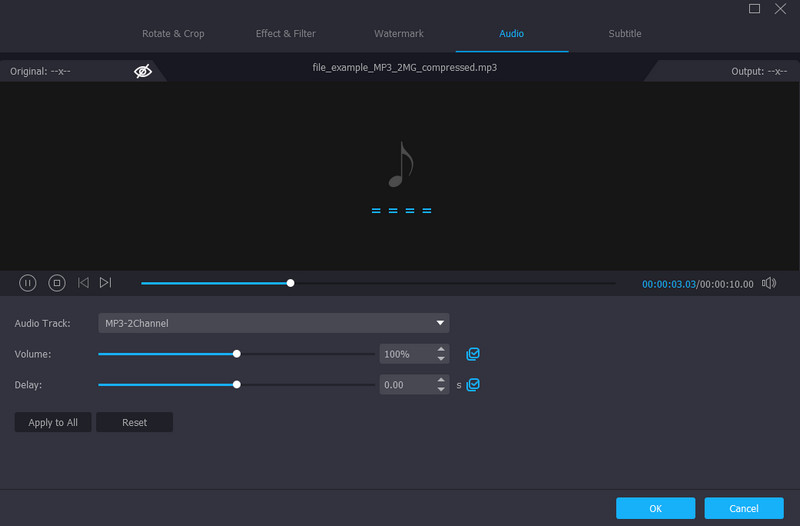
Langkah 4. Sebaik sahaja anda kembali ke Pemampat audio tingkap, pergi ke Simpan Ke pilihan lungsur turun untuk memilih lokasi yang ditetapkan untuk fail audio. Akhir sekali, klik pada Memampatkan butang untuk mengecilkan saiz fail. Anda kini boleh memuat naik fail WAV ke akaun Google Drive anda dengan pantas.
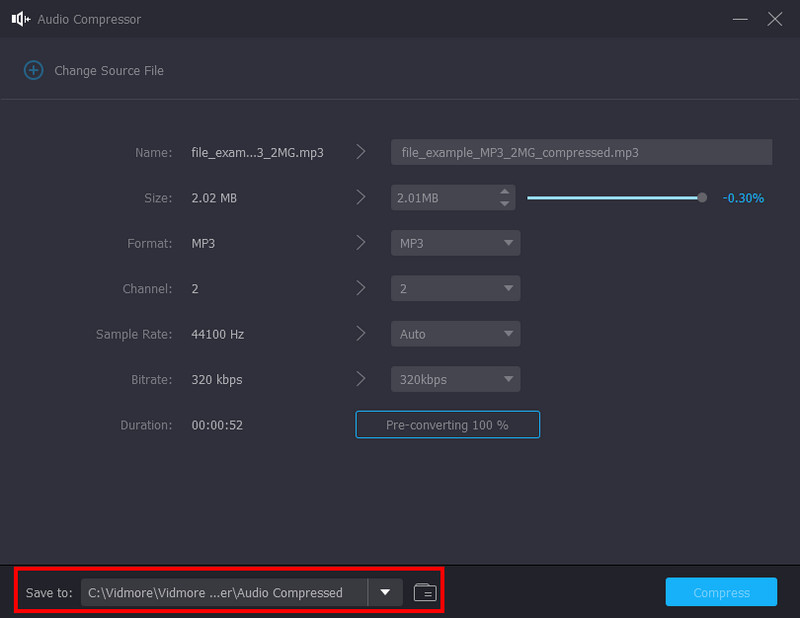
Nota: Vidmore Video Converter juga membantu keluarkan bunyi latar belakang daripada audio fail. Jika fail WAV anda berbunyi, Vidmore ialah penyelesaian yang sesuai. .
Bahagian 3. Soalan Lazim tentang Google Drive Compress WAV Files
Adakah memuat naik muzik ke Google Drive mengurangkan kualiti?
Tidak. Google Drive akan menyimpan fail audio yang dimuat naik sebagaimana adanya. Perkhidmatan storan awan tidak mempunyai sistem untuk mengurangkan saiz fail media secara automatik, termasuk imej dan video. Google Drive akan menerima sebarang format yang disokong dalam sebarang saiz fail selagi ia mempunyai ruang storan yang mencukupi.
Adakah Google Drive menjejaskan kualiti video?
Memuat naik fail video pada perkhidmatan awan tidak akan mengubah kualitinya. Walau bagaimanapun, jika anda cuba menonton video dalam Google Drive, anda mungkin melihat perbezaan kualiti, terutamanya yang lebih rendah. Tetapi jangan risau; kualiti asal akan muncul semula apabila anda membukanya ke pemain media lain atau memuat turunnya pada komputer anda.
Bagaimanakah cara saya menghentikan Google daripada memampatkan?
Anda boleh menggunakan cara alternatif untuk memuat turun fail audio yang tidak dimampatkan. Perkara pertama yang perlu anda lakukan ialah memilih fail daripada perkhidmatan awan sambil menekan kekunci CTRL pada papan kekunci anda. Seret fail ke folder tempat anda ingin menyimpannya. Kemudian, anda boleh melakukan prosedur yang sama pada fail audio yang lain.
Adakah fail WAV yang tidak dimampatkan menggunakan ruang Google Drive?
Ya, terutamanya apabila anda mempunyai berbilang fail yang tidak dimampatkan. Walaupun anda boleh menyimpan fail media pada storan awan, perlu diingat bahawa Google Drive adalah terhad dan anda mungkin kehabisan ruang storan.
Adakah Google Drive menjadi perlahan apabila memuat naik berbilang fail WAV?
Ia mungkin berlaku. Seperti yang anda ketahui, Google Drive boleh memuat naik kandungan media dengan cepat, tetapi ia boleh menjadi lebih perlahan jika failnya besar. Perkhidmatan awan bergantung pada format audio, saiz dan beban pelayan. Oleh itu, anda mungkin melihat baris gilir di penjuru kanan sebelah bawah apabila anda melakukan muat naik kelompok.
Kesimpulannya
Artikel ini menjawab soalan, "Adakah Google Drive memampatkan fail WAV?” Dan ya, anda telah mengetahui bahawa cara paling mudah untuk mengurangkan saiz fail adalah dalam perkhidmatan awan. Jika anda terpaksa memuat naik fail yang lebih besar dan Google Drive tidak menerimanya lagi, pastikan anda menggunakan Vidmore Video Converter untuk mengecil dengan kualiti yang tinggi. Alat ini tersedia pada Mac dan Windows, menyediakan ciri profesional dengan pengalaman intuitif. Klik butang Muat turun untuk mencubanya sekarang.


